Annuncio pubblicitario
Nel mio online gratuito Guida alle riunioni online di MakeUseOf Guida alle riunioni online: software e strategiaI moderni servizi di videoconferenza sono facili da usare e disponibili per quasi chiunque abbia un computer o uno smartphone. La possibilità di connettersi e incontrare persone online significa che non siamo più limitati dalla posizione geografica. Leggi di più dove ho fornito alcuni suggerimenti per la pianificazione e lo svolgimento di riunioni sul Web, ho fatto riferimento a qualche minuto anche prendendo le app. Mentre pochissimi di noi amano prendere e produrre minuti, incontri ($ 3,99) e MinuteTaker ($ 7,99) non solo renderà più facile dedicare minuti, ma i rapporti che condividi incoraggeranno effettivamente i partecipanti alla riunione a leggere i rapporti sui minuti.
Se usi il tuo iPad come laptop Come rendere il tuo iPad un sostituto del laptopIn un'intervista, il CEO di Apple Tim Cook ha dichiarato di non avere in programma lo sviluppo di un iPad che si trasforma in un laptop. Ma questo certamente non impedisce a molti utenti iPad di utilizzare il dispositivo come un notebook ... Leggi di più e hai il faticoso lavoro di prendere minuti alle riunioni, non ho potuto dare consigli migliori di Meetings e MinuteTaker per iPad.
Per indurre i partecipanti alla riunione a rivedere i verbali, i report devono essere sfogliabili proprio come le pagine Web ben progettate. I partecipanti alla riunione devono essenzialmente essere ricordati di quali argomenti sono stati discussi durante la riunione, quali decisioni sono state prese e chi è responsabile dello svolgimento delle attività assegnate e delle loro scadenze. MinuteTaker ti consente di includere tutti questi requisiti minimi e fornisce alcune funzionalità più utili in cima.
Naturalmente, MinuteTaker viene fornito con un editor di testo integrato che richiede minuti, anche se l'interfaccia utente potrebbe sembrare un po 'imbarazzante la prima volta che lo usi. L'app include una guida introduttiva sotto forma di minuti esistenti, che ti guida attraverso come prendere e produrre minuti nell'app. L'app è composta da tre sezioni: una colonna di sinistra che elenca i report dei minuti per ogni riunione, una colonna centrale con agenda e voci di azione e una colonna di destra scorrevole (non mostrata nello screenshot qui sotto) per la digitazione e la modifica minuti.
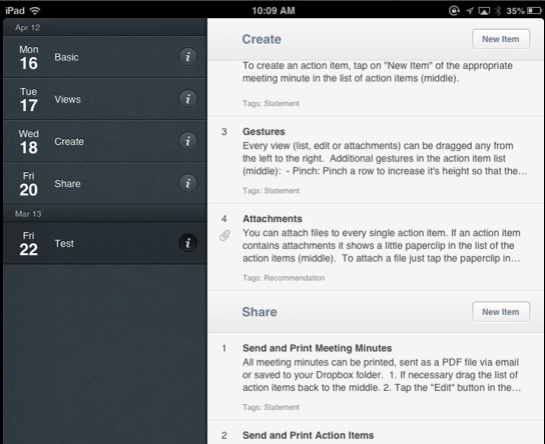
È possibile creare singoli "blocchi note" per diversi tipi di riunioni o progetti, oppure è possibile organizzare raccolte di minuti per mese o anno.
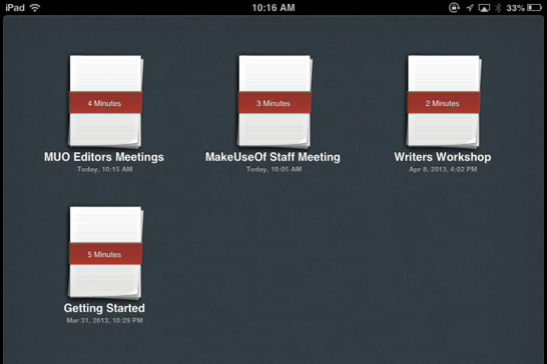
È possibile avviare un nuovo set di minuti dal browser del notebook immettendo il titolo e le informazioni logistiche per la prima riunione. Esiste una funzione per l'aggiunta di partecipanti alla riunione, che si ottiene meglio con i nomi e gli indirizzi email dei partecipanti nei contatti dell'iPad. Questa funzione significa che non è necessario digitare manualmente i nomi dei partecipanti quando sono a cui si fa riferimento nei verbali e significa anche che è possibile condividere direttamente i rapporti dei minuti con i partecipanti e-mail.
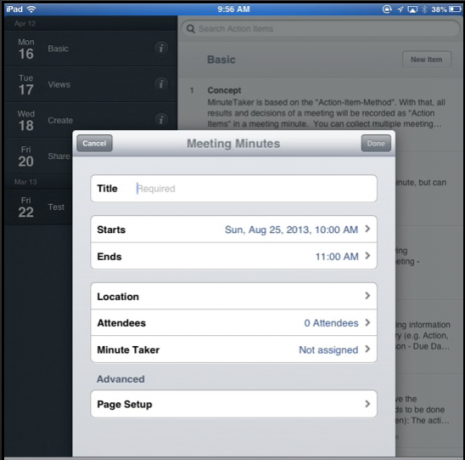
MinuteTaker si basa sull'azione-oggetto-metodo per prendere i minuti, che si concentra sulla sintesi delle decisioni, degli incarichi e delle scadenze concordate nella riunione. Come partecipante ai minuti, puoi impostare gli argomenti all'ordine del giorno prima della riunione o puoi farlo durante la riunione. Gli elementi della riunione sono divisi in righe e il pannello scorrevole a destra consente di digitare i minuti in modalità verticale o orizzontale sull'iPad.
Nomi, date di scadenza e tag possono essere assegnati a ciascun elemento e i risultati dei singoli elementi possono quindi essere inviati via e-mail, aggiunti al calendario iPad, stampati o aggiunti a Cose un manager da fare per l'iPad. Inoltre, MinuteTaker consente di aggiungere allegati, inclusi documenti e foto, agli elementi della riunione.
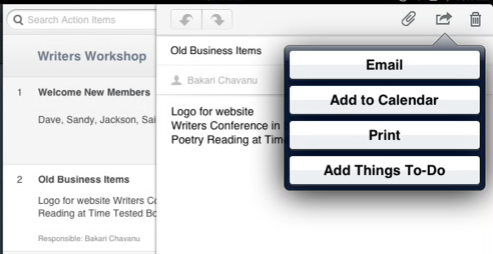
Dopo aver completato i verbali, possono essere condivisi toccando prima sul modificare pulsante nella colonna in basso a destra, selezionando i report dei minuti che si desidera condividere, quindi toccando il pulsante Condividi anche in basso a destra. I report possono essere inviati tramite e-mail in formato PDF oppure il file MinuteTaker stesso può essere condiviso con altri utenti di MinuteTaker. Puoi anche esportare la versione PDF in altre app supportate (come iAnnotate iAnnotate: la migliore app per iPad per annotare PDF e documenti WordQuando si tratta di annotare e rivedere documenti PDF su iPad, iAnnotate PDF ($ 9,99) è la mia soluzione preferita. Se esiste un'opzione per scaricare un ebook .MOBI o .EPUB o una versione .PDF di un ... Leggi di più ) che hai installato sul tuo iPad.
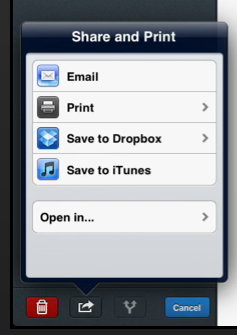
MinuteTaker fornisce un layout di report molto facile da leggere, che elenca i nomi dei partecipanti alla riunione, i punti dell'ordine del giorno, le date di scadenza, i compiti e gli allegati. Questa funzione consente di evitare problemi di formattazione dei report dei minuti e il layout è facile da consultare.
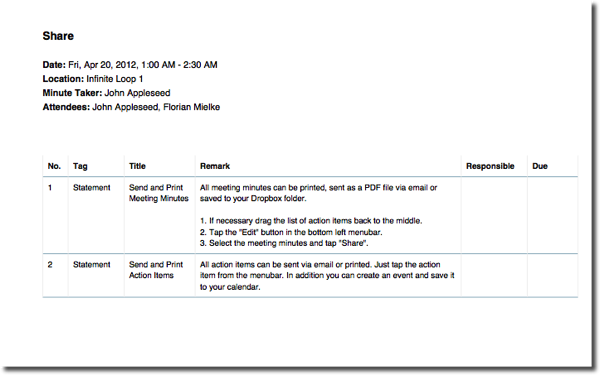
Le riunioni adottano un approccio più tradizionale per prendere minuti. La sua interfaccia utente è costituita da un singolo editor di testo per prendere appunti. Il rapporto di ogni minuto è composto da titolo, data, partecipanti alla riunione e punti dell'ordine del giorno.
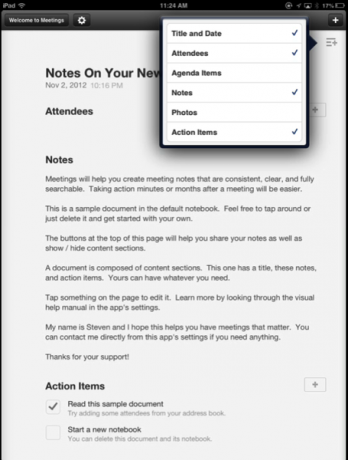
È possibile aggiungere punti all'ordine del giorno prima della riunione o durante e possono essere facilmente riorganizzati. Puoi anche toccare un punto dell'agenda per aggiungere note e assegnare un nome all'elemento.
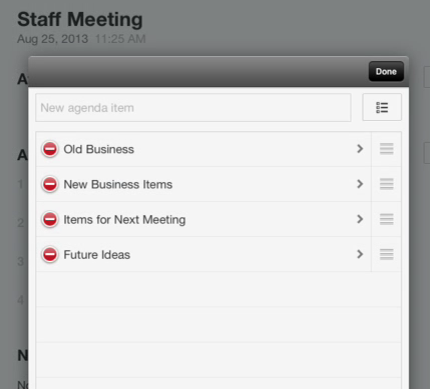
Quando usi Meetings, potresti ritrovarti ad andare avanti e indietro tra i Appunti e Oggetti d'azione sezione. Quest'ultima sezione è molto utile per sfogliare i minuti, in quanto separa gli elementi di azione importanti dal resto delle note sulla riunione. Dal momento che i partecipanti saranno maggiormente interessati agli oggetti che richiedono la loro attenzione immediata, è importante mantenere gli elementi d'azione molto chiari e concisi.
I report dei minuti possono essere stampati, condivisi via e-mail o esportati su Dropbox. Come MinuteTaker, anche le note per i singoli elementi dei minuti possono essere condivise. I minuti vengono esportati in formato PDF e, come l'app precedente, Meetings ti risparmia anche la fatica di formattare il contenuto. I rapporti sui minuti risultanti sembrano professionali e molto leggibili.
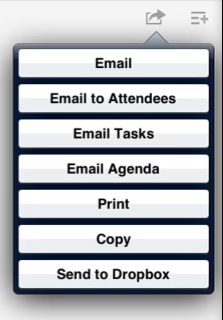
Come con MinuteTaker, tutti i tuoi minuti in Meetings sono elencati nella colonna di destra a scomparsa e le serie di minuti possono essere gestite in notebook.
Linea di fondo
Ci sono altri minuti per prendere app su iTunes Store, ma preferisco Meetings e MinuteTaker perché delle loro interfacce utente semplificate e semplici e il layout professionale dei risultati rapporti. Il mio unico desiderio è che queste app fossero disponibili in un Mac, perché preferisco ancora scrivere sul mio laptop piuttosto che sull'iPad. In alcune occasioni ho collegato il mio iPad a una tastiera Bluetooth e ho effettivamente utilizzato entrambe queste app durante le riunioni, quindi ti consiglio di scriverle seriamente.
Scarica:MinuteTaker per iPad ($7.99)
Scarica:Riunioni per iPad ($3.99)
Fateci sapere cosa ne pensate di questi minuti prendendo app e quali funzionalità aggiuntive che vorreste vedere aggiunte nei commenti qui sotto. Hai dei favoriti personali?
Credito immagine: StockArch
Bakari è uno scrittore e fotografo freelance. È un utente Mac di vecchia data, un fan della musica jazz e un uomo di famiglia.